- מְחַבֵּר Jason Gerald [email protected].
- Public 2023-12-16 11:12.
- שונה לאחרונה 2025-01-23 12:18.
WikiHow זה מלמד אותך כיצד להיכנס לחשבון WeChat שלך באמצעות יישום מחשב או דפדפן במחשב שלך. אתה צריך מכשיר נייד כדי להיכנס לחשבון WeChat שלך.
שלב
שיטה 1 מתוך 3: שימוש בדפדפן שלך
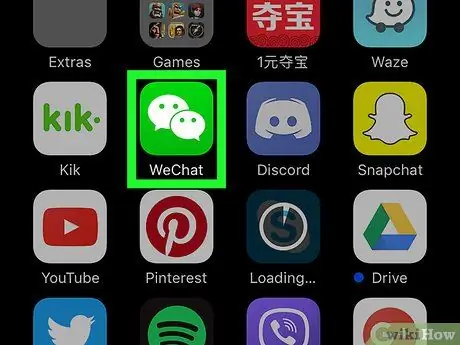
שלב 1. פתח את WeChat במכשיר הנייד
על ידי ביצוע שלבים אלה, תוכל להיכנס לחשבון WeChat שלך במחשב שלך מבלי שתצטרך להוריד אפליקציה נפרדת. היכנס לחשבון WeChat שלך בטלפון או בטאבלט אם עדיין לא עשית זאת.
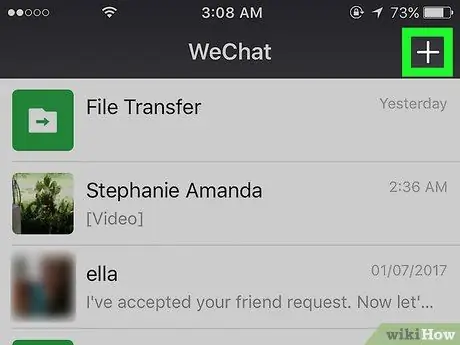
שלב 2. הקש על הלחצן +
הוא בפינה הימנית העליונה של מסך WeChat.
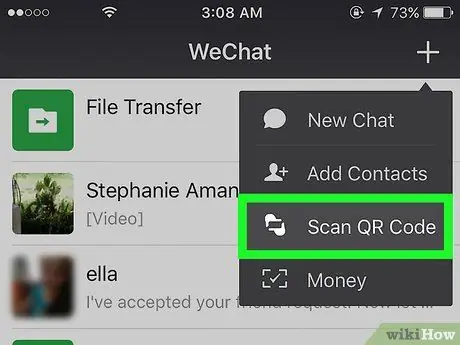
שלב 3. הקש על האפשרות סרוק קוד QR
אפשרות זו תפתח את סורק הקוד WeChat.
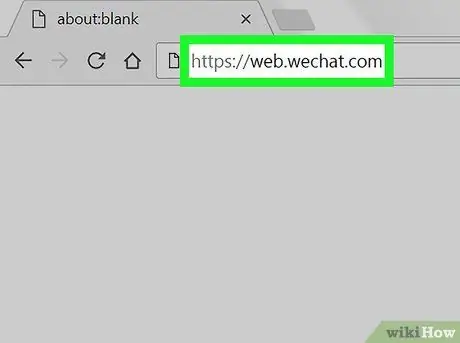
שלב 4. פתח את אתר https://web.wechat.com במחשב שלך
אתה יכול להשתמש בכל דפדפן, כגון Safari או Chrome, כדי לפתוח אתר זה. לאחר מכן יופיע קוד QR גדול על המסך.
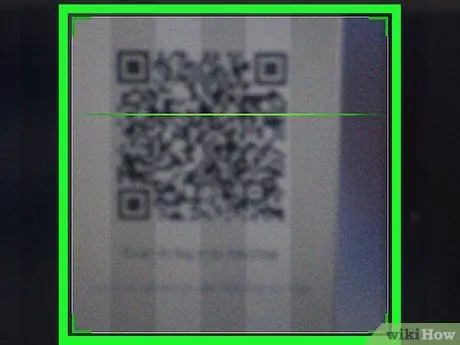
שלב 5. סרוק את קוד ה- QR שמופיע על המסך באמצעות הטלפון או הטאבלט שלך
כאשר אפליקציית סורק ה- QR המותקנת במכשיר הנייד סרקה את הקוד, תמונת הפרופיל שלך תופיע על המסך.
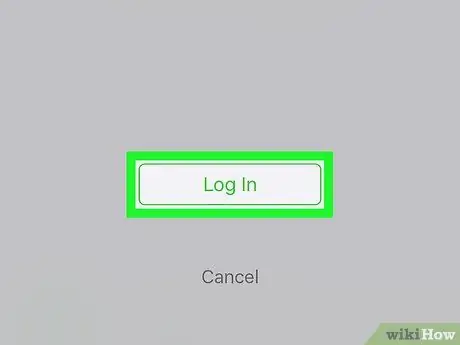
שלב 6. הקש על כפתור התחברות בטלפון או בטאבלט
לאחר מכן, תראה את מסך הבית של WeChat בדפדפן שלך.
- כל עוד אתה משתמש ב- WeChat במחשב שלך, הודעות במכשיר הנייד שלך יושבתו.
- כדי לצאת מחשבון WeChat במחשב, לחץ על הלחצן ☰ שנמצא בפינה השמאלית העליונה של העמודה ולאחר מכן בחר להתנתק.
שיטה 2 מתוך 3: שימוש ב- WeChat עבור Windows
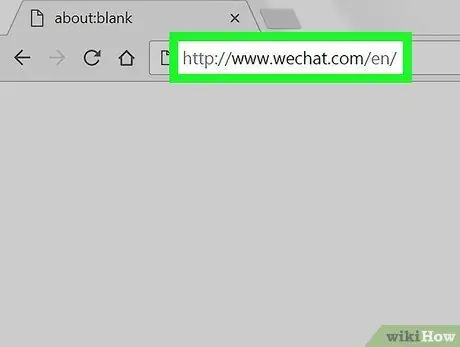
שלב 1. פתח את האתר https://www.wechat.com/en/ בדפדפן שלך
שיטה זו תעזור לך להוריד את אפליקציית WeChat למחשב מבוסס Windows שלך. כדי להשתמש בשיטה זו, תזדקק לטלפון אנדרואיד, אייפון או טאבלט אייפד.
שלב 2. לחץ על סמל Windows טעון על סמל הצג
סמל זה הוא הסמל הלבן השני משמאל במרכז המסך.
הקפד לא ללחוץ על סמל Windows הראשון (שאינו מופיע על סמל הצג) מכיוון שהוא יוביל אותך לדף שבו תוכל להוריד את WeChat למכשירים ניידים של Windows
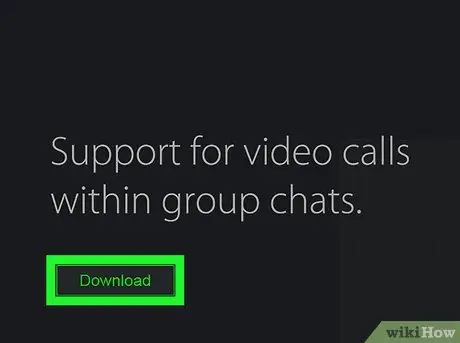
שלב 3. לחץ על הלחצן הורד
כפתור ירוק זה נמצא בצד שמאל של המסך.
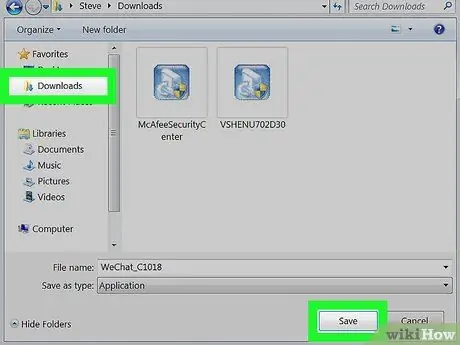
שלב 4. בחר ספרייה (תיקיה) ולחץ על שמור
פעולה זו תוריד את קובץ ההתקנה של WeChat לספרייה שנבחרה.
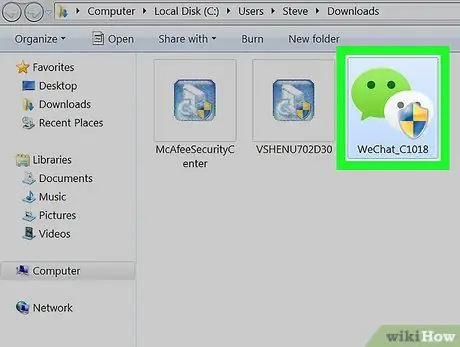
שלב 5. פתח את קובץ ההתקנה של WeChat
לאחר הורדת קובץ ההתקנה של WeChat, תראה קישור לקובץ ההתקנה בתחתית חלון הדפדפן שלך. לחץ על הקישור אם אתה רואה אותו. אחרת, עבור לספרייה שבה שמרת את הקובץ (בדרך כלל מדריך ההורדות) ולאחר מכן לחץ פעמיים על קובץ ההתקנה של WeChat כדי לפתוח אותו.
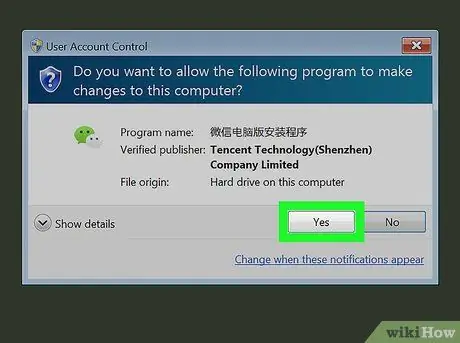
שלב 6. לחץ על הלחצן כן להתקנת WeChat במחשב
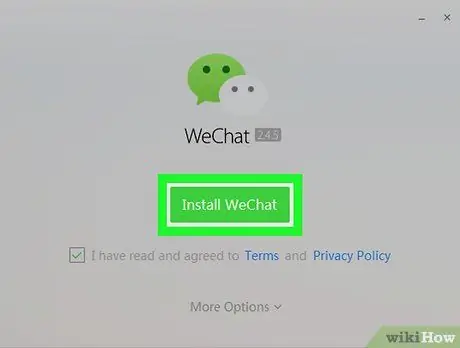
שלב 7. לחץ על הלחצן התקן WeChat
לאחר מכן, WeChat יותקן במחשב. לאחר סיום ההתקנה של WeChat, תראה הודעת אישור ולחצן ירוק שאומר "הפעלה".
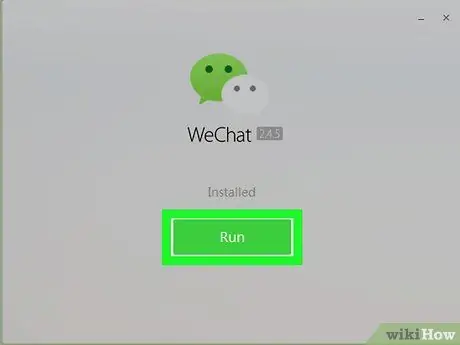
שלב 8. לחץ על הלחצן הפעלה
קוד QR יופיע על המסך יחד עם ההודעה "היכנס באמצעות סרוק קוד QR".
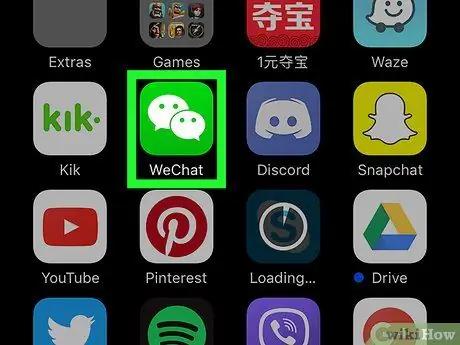
שלב 9. פתח WeChat במכשיר הנייד
אתה יכול להשתמש בכל טלפון או טאבלט עם WeChat. וודא שאתה מחובר לחשבון WeChat שלך במכשיר הנייד שלך לפני שתמשיך.
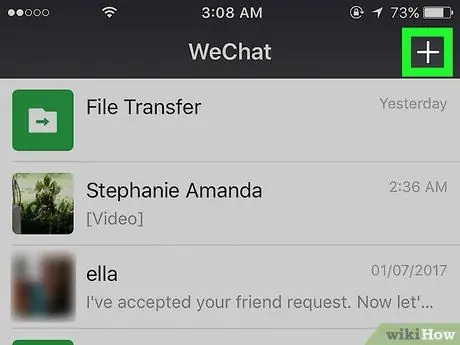
שלב 10. הקש על הלחצן + בנייד שלך. הוא בפינה השמאלית העליונה של מסך WeChat
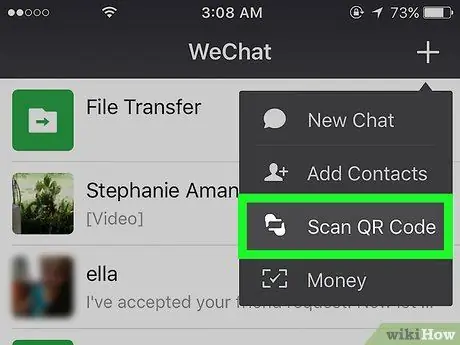
שלב 11. הקש על האפשרות סרוק קוד QR במכשיר הנייד
פעולה זו תפתח את סורק הקוד WeChat.
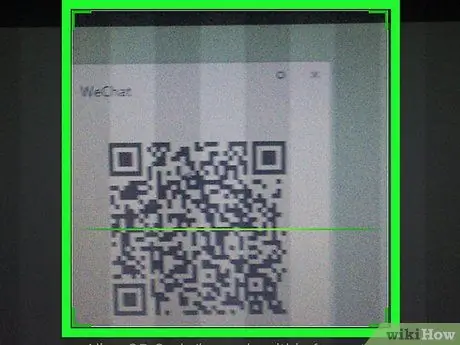
שלב 12. סרוק את קוד ה- QR באמצעות המכשיר הנייד שלך
כאשר אפליקציית סורק ה- QR המותקנת במכשיר הנייד סרקה את הקוד, תמונת הפרופיל שלך תופיע על המסך.
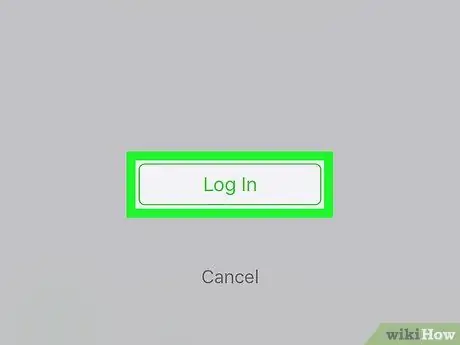
שלב 13. הקש על כפתור Enter במכשיר הנייד
לאחר מכן, תראה הודעה בברכה על מסך המחשב שלך, כמו גם על מסך הבית של WeChat.
- כל עוד אתה משתמש ב- WeChat במחשב שלך, הודעות במכשיר הנייד שלך יושבתו.
- כדי להיכנס שוב לחשבון WeChat שלך, עליך ללחוץ על האפשרות WeChat בתפריט Windows.
- כדי לצאת מחשבון WeChat שלך במחשב שלך, לחץ על ☰ הממוקם בפינה השמאלית התחתונה של מסך WeChat, בחר אפשרות הגדרות ולחץ על הכפתור להתנתק.
שיטה 3 מתוך 3: שימוש ב- WeChat עבור macOS
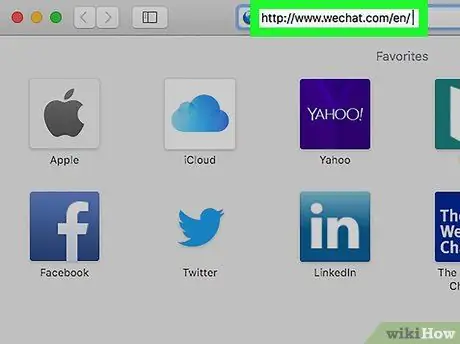
שלב 1. פתח את האתר https://www.wechat.com/en/ בדפדפן שלך
שיטה זו תעזור לך להוריד את אפליקציית WeChat ל- Mac. כדי להשתמש בשיטה זו, תזדקק לטלפון אנדרואיד, אייפון או טאבלט אייפד.
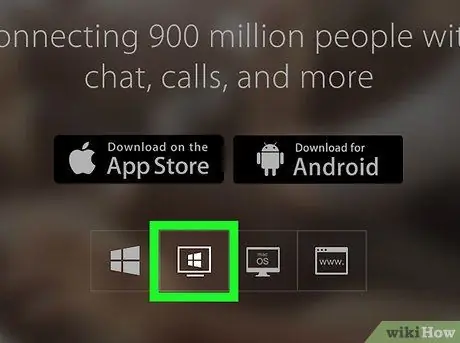
שלב 2. לחץ על סמל macOS
זהו הסמל השלישי משמאל ליד מרכז המסך. אייקון זה מעוצב בצג שעליו מופיעות המילים "macOS".
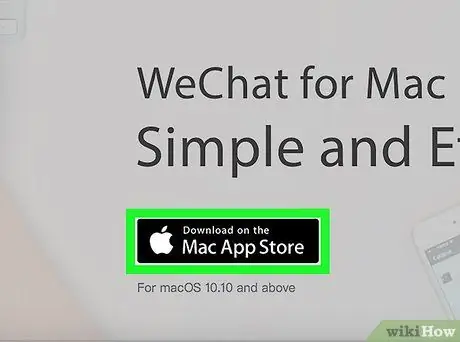
שלב 3. לחץ על הלחצן הורד ב- Mac App Store
פעולה זו תפתח את דף הבית של WeChat ב- App Store.
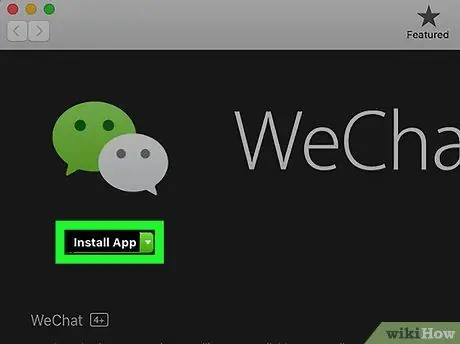
שלב 4. הורד את WeChat ל- Mac
לחץ על כפתור לקבל ולאחר מכן בחר כפתור להתקין להורדת האפליקציה הזו. לאחר הורדת הקובץ, WeChat יותקן בספריית היישומים.
ייתכן שיהיה עליך להיכנס לחשבון Apple ID שלך לפני שתוריד את WeChat
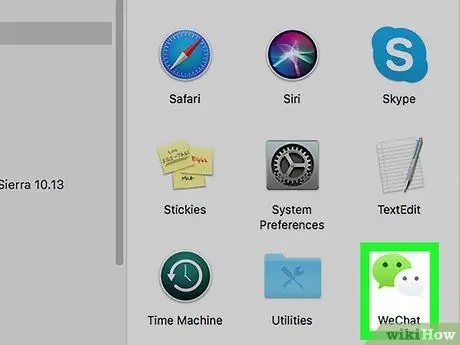
שלב 5. פתח את WeChat
תוכל למצוא יישום זה בספריית היישומים. כדי לגשת לספרייה זו, עבור אל מוֹצֵא (סמל ה- Mac המחייך במזח), לחץ על התפריט ללכת, ובחר יישומים.
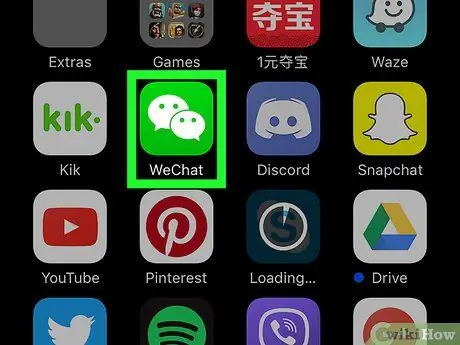
שלב 6. פתח את WeChat במכשיר הנייד
אתה יכול להשתמש בכל טלפון או טאבלט עם WeChat. וודא שאתה מחובר לחשבון WeChat שלך במכשיר הנייד שלך לפני שתמשיך.
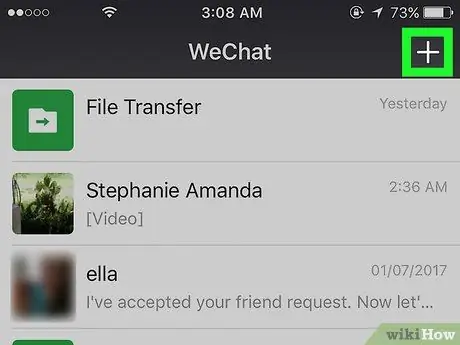
שלב 7. הקש על הלחצן + בנייד שלך. הוא בפינה השמאלית העליונה של מסך WeChat
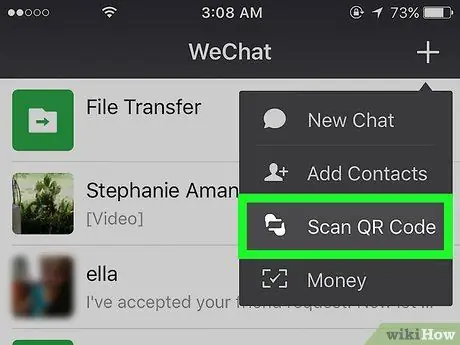
שלב 8. הקש על האפשרות סרוק קוד QR במכשיר הנייד
אפשרות זו תפתח את סורק הקוד WeChat.
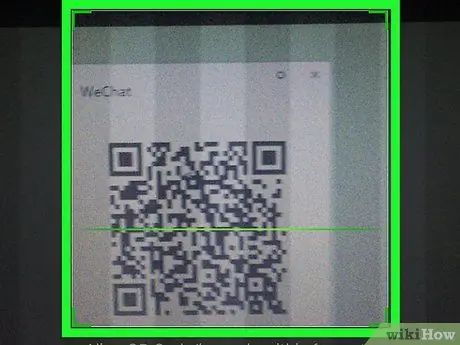
שלב 9. סרוק את קוד ה- QR באמצעות המכשיר הנייד שלך
כאשר אפליקציית סורק ה- QR המותקנת במכשיר הנייד סרקה את הקוד, תמונת הפרופיל שלך תופיע על המסך.
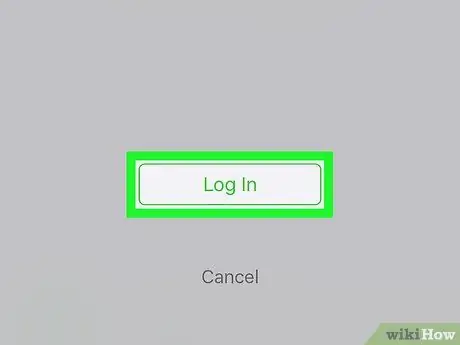
שלב 10. הקש על כפתור Enter במכשיר הנייד
לאחר מכן, תראה הודעה בברכה על מסך המחשב שלך, כמו גם על מסך הבית של WeChat.
- כל עוד אתה משתמש ב- WeChat במחשב שלך, הודעות במכשיר הנייד שלך יושבתו.
- כדי לצאת מחשבון WeChat שלך במחשב שלך, לחץ על ☰ הממוקם בפינה השמאלית התחתונה של מסך WeChat, בחר אפשרות הגדרות ולחץ על הכפתור להתנתק.






